wps幻灯片中如何给ppt添加特效
发布时间:2017-06-03 18:12
在wps演示中ppt是怎么设置动画特效的呢,你知道怎么做吗?一份好的PPT不仅可以吸引观众的眼球同时还可以反映自己的制作能力,下面小编就为你介绍wps演示中ppt设置特效的方法。
wps演示中ppt设置特效的方法
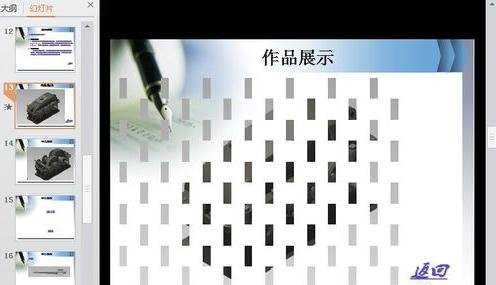
1.用wps打开要进行幻灯片切换效果设计的ppt
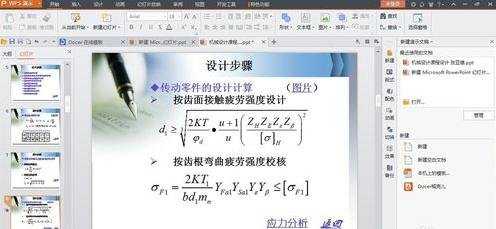
2.选择要进行设置的幻灯片,执行动画--溶解命令,也可以选择其他命令。
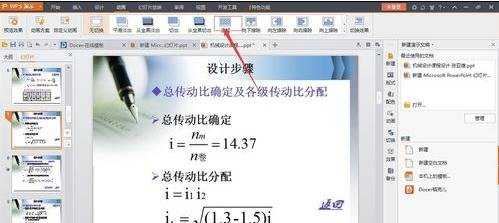
3.设置完成,可以看一下效果。
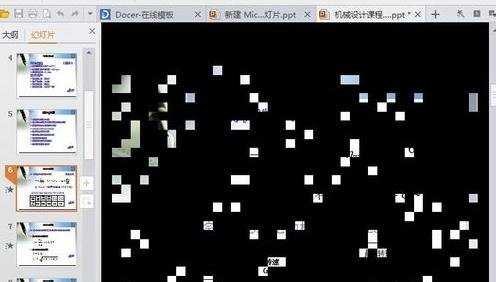
4.选择一个有图片的幻灯片,可以对图画动画效果进行单独设置。执行动画--自定义命令。

5.文档中的队形选择“图片101”自定义动画选择,进入--棋盘命令。
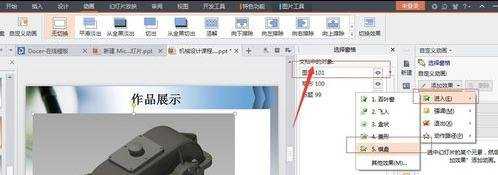
6.左侧可以更改效果的参数。

7.切换时的效果。
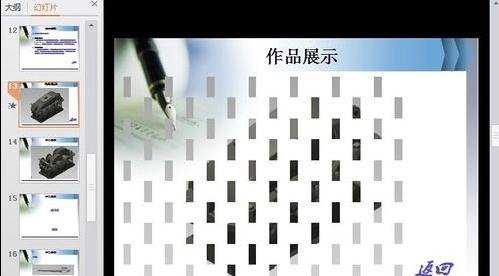
猜你感兴趣:
1.wps ppt如何添加动画效果
2.WPS的ppt演示软件中怎么添加动画效果图文教程
3.wps ppt如何给图片添加效果图文教程
4.wps PPT如何添加文字特效教程
5.wps如何设置幻灯片母版

wps幻灯片中如何给ppt添加特效的评论条评论